Windows11/10で壊れたEXEファイルの関連付けを修正
.exeファイルまたはショートカットリンクファイル( EXE(EXE)またはLNKファイルなど)を開くことができない場合があります。代わりに、 [プログラムから開く(Open)]ダイアログボックスが表示されるか、別のプログラムでファイルが開かれる場合があります。これは、これらのファイル拡張子のファイルの関連付け(file association)がWindows11/10/8/7PCで破損している可能性がある場合に発生します。
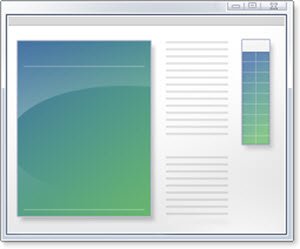
EXEファイルが開かないか機能しない
不正なソフトウェアやマルウェア、またはその他の理由によってレジストリ(Registry)が破損すると、 Windowsがexeファイルの種類を開くことができなくなる(Windows being unable to open exe file types)可能性があります。
実行可能ファイル、バッチ、またはCOMファイルのファイルの関連付けを変更すると、実行可能ファイルが起動しなくなる可能性があります。たとえば、.exeファイルをクリックして開くと、プログラムが起動しないか、[プログラムから開く]ボックスが表示されるか、Windowsがこのファイルを開くことができないと言って、プログラムを開くために何を使用するかを尋ねます。または、別のプログラムを開始する場合があります。
壊れたEXEファイルの関連付けを修正
始める前に、レジストリをバックアップする(backup your Registry)か、最初にシステムの復元ポイントを作成することを忘れないでください。
1]状況を修正するには、次のレジストリ修正をダウンロードして適用することをお勧めします。
- .exeファイル拡張子を修正するには、このEXE修正を(EXE Fix)ダウンロードしてください。
- .lnkファイル拡張子を修正するには、このLNK修正を(LNK Fix)ダウンロードしてください。
ファイルを右クリックし、[マージ](Merge)をクリックします。
続行しますか?という(Are)警告が表示されます。
[はい]をクリックして、システムを再起動します。
2] FixExecは、破損または破損している可能性のある実行可能ファイルの関連付けのWindowsレジストリキーを再構築することにより、これらの問題を解決するように設計されています。(Windows Registry)ツールがこれらの関連付けのいずれかが欠落、破損、変更、またはハイジャックされたことを検出すると、設定はWindowsのデフォルトに戻されます。FixExecツールは、 (FixExec)Windowsの.exe、.bat、および.comファイルの関連付けを修正します。また、一般的な領域で見つかった悪意のあるプロセスを終了します。bleepingcomputer.comからダウンロードできます。
アイコンが正しく表示されない場合は、アイコンキャッシュを再構築する必要があります。この投稿では、Windows10ですべてのファイルの関連付けをデフォルトにリセットする方法を説明します。(reset all File Associations to default)
一般的に言えば、他の状況では、フリーウェアのファイルの関連付けフィクサー(File Association Fixer)を使用すると、ファイルの関連付けと拡張子をワンクリックで修復および修正できます。このアプリは、Windows用に18のファイルの関連付けの修正と26のファイルの関連付けの修正を提供します(Windows)。
Related posts
Windows 10ですべてのFile Associationsをデフォルトにリセットする方法
Set or Change File Associations&ExtensionsのWindows 10
Windows 10の設定方法Export、Import File Associations
リセット方法、Export and Import Default App Associations Windows 10
Windows 10で未知のFile Typeを開く方法
Fix Ping Spikes WiFi or Ethernet Windows 11/10
Fix Win+Shift+SがWindows 11/10では機能していません
Fix Epic Games error code IS-MF-01 and LS-0009 Windows 11/10
Fix HP Printer validation Windows 10の失敗したエラー
Windows 11/10のFile ExplorerからOneDrive iconを削除する方法
Best Windows 10のためのUniversal File Viewer softwareを無料で
Fix Printer Statusが一時停止している、Windows 11/10でエラーを再開できません
Resetまたは元に戻すWindows 10でオプションを使用してファイルを開くために常にこのアプリを使用してください
Windows 10にシャットダウン時にPageFile.sys削除する方法
Fix Device encryptionはWindows 11/10で一時的に中断されています
Fix Epic Games error Windows 11/10のコードLS-0018
DeathのWindows 10 Black Screen問題。 Stuck Black Screen
Windows 10のPage File sizeまたは仮想メモリを増やす方法
File Association Fixer v2 for Windows 10
File ExplorerはWindows 11/10で開かれません
